WinPT を利用したメールの暗号化
WinPT のインストール
- WinPT 配布サイト より Windows Privacy Tools complete package をダウンロードします
- ダウンロードしたファイルを実行します。
- 言語は「English」を選択します。
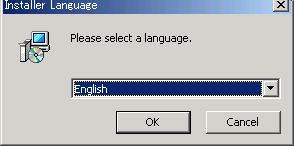
- セットアップウィザードが起動します。
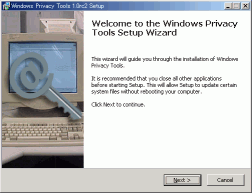
- 利用規約を読んで、同意したら、「I Agree」(同意)を選択してください。
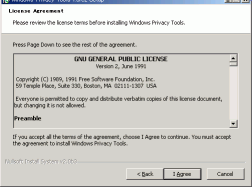
- インストール先(
C:\Program Files\Windows Privacy Tools) を指定します。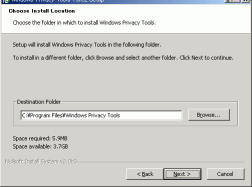
- コンポーネントは、特に何もなければそのままで結構です。
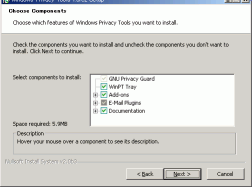
- スタートメニューへの登録もそのままで結構です。
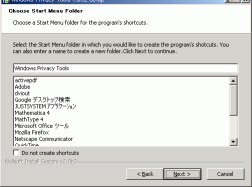
- クイックランチやデスクトップにアイコンを表示するか、スタートアップに登録するかなどは好みにより選択してください。
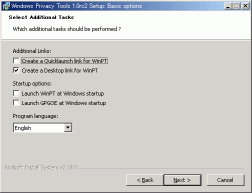
- 追加的なタスクはそのままの状態で「Install」を選択して、インストールします。
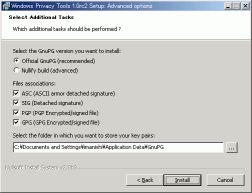
- しばらくすると、WinPT のインストールが完了します。
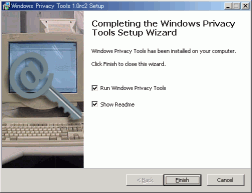
新しい鍵のペアを作る
新しい秘密鍵と公開鍵のペアを作ります。
- 新しく、鍵のペアを作ります。「はい」を選択します。
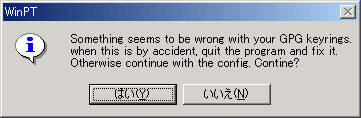
- 「鍵のペアを作る (Have WinPT to generate a key pair)」を選択します。
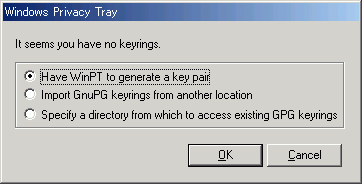
- 鍵のタイプ (Key type)は、デフォルト (defaut)を指定します。
- 鍵のサイズ (Subkey size in bits)は、ビット数が大きいほど暗号が破られにくくなります。ここでは、2048 bit を指定します。
- あなたの名前 (User Name)を英数半角で入力します。名前は、本名でなくてもかまいません。
- コメント (Comment) は入力する必要はありません。
- メールアドレス (Email address) は、あなたが暗号化したいメールのアドレスを入力します。
- パスフレーズ (Passphase) を入力します。英数大文字小文字を混ぜて8文字以上で作成しましょう。パスフレーズは絶対に忘れないようにしましょう。ただし、パスフレーズは、他人にわからないように注意を払う必要があります。
- 同じパスフレーズ (Repeat passphrase) をもう一度入力します。
- [Start] を選択して、鍵を作ります。
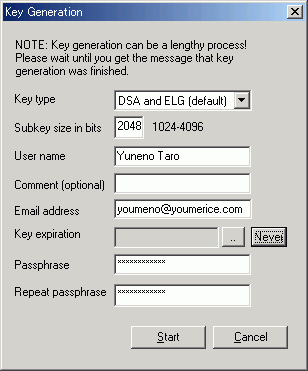
- 鍵の生成中は、マウスをクリックしたりキーボードを叩いたりして乱数を発生させます。
- 「Key Generation completed」と表示されれば、鍵のペアはできあがりました。
- 万一、鍵を紛失したときに備えて、バックアップをとっておきましょう。「Backup your keyrings now」と表示されたら、「はい」を選択します。
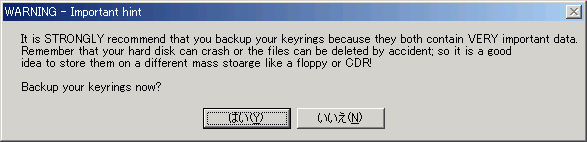
- pubring.gpg, gpgsecring.gpg というファイルをフロッピーディスクなど、パソコンから物理的に離れたところに場所に保存します。この保存したフロッピーディスクは盗まれないよう厳重に保管しましょう。
相手の公開鍵の登録
暗号化したファイルを送りたい相手の公開鍵を登録します。
- 相手から公開鍵を入手し、適当な場所に保存します。
- タスクトレイにあるWInPTを右クリックし、「Key Manager」を選択します。
- Key Manager のメニュー一覧の「Key」から「Import」を選択します。
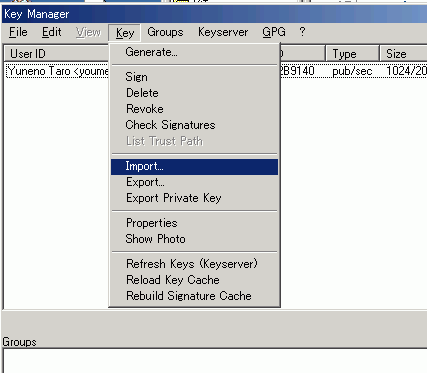
ファイルの暗号
GnuPG 対応のメールソフトの場合は、ソフトの説明書をご覧ください。メールソフトが GnuPG に対応していない場合は、次の手順でファイルを暗号化してください。
- タスクトレイにあるWinPTを右クリックし、「File Manager」を選択します。
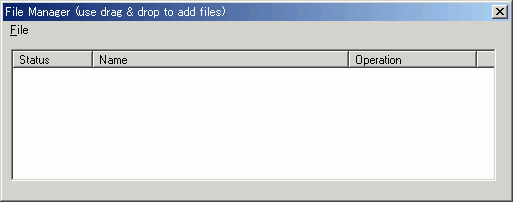
- [File]-[Open]を選択して、暗号化したいファイルを選択します。
- [File]-[Encrypt](暗号化)を選択します。
- 送信先の公開鍵を選択します。
- ファイルが暗号化されます。
- 暗号化されたファイルを添付ファイルとしてメールで送信します。
ファイルの複合
GnuPG 対応のメールソフトの場合は、ソフトの説明書をご覧ください。メールソフトが GnuPG に対応していない場合は、次の手順に従ってファイルを複合してください。
- タスクトレイにあるWinPTを右クリックし、「File Manager」を選択します。
- [File]-[Open]を選択して、複合したいファイルを選択します。
- [File]-[Decrypt](複合)を選択します。
- パスフレーズを入力します。
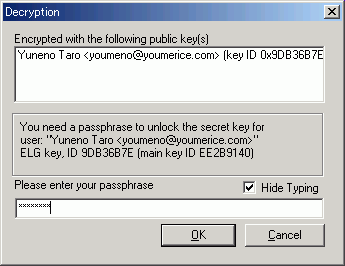
公開鍵のエクスポート
相手に自分の公開鍵を送ります。
- タスクトレイにあるWinPTを右クリックし、「File Manager」を選択します。
- 自分のメールアドレスを選択します。
- [Key]メニューから[Export]を選択します.
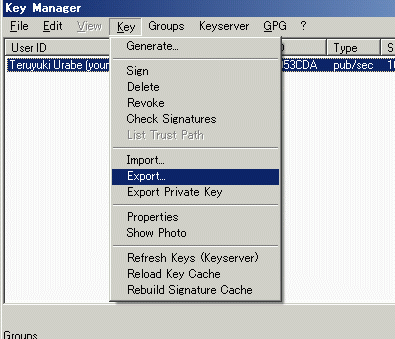
- 公開鍵「***.asc」をメールなどで相手に渡します.